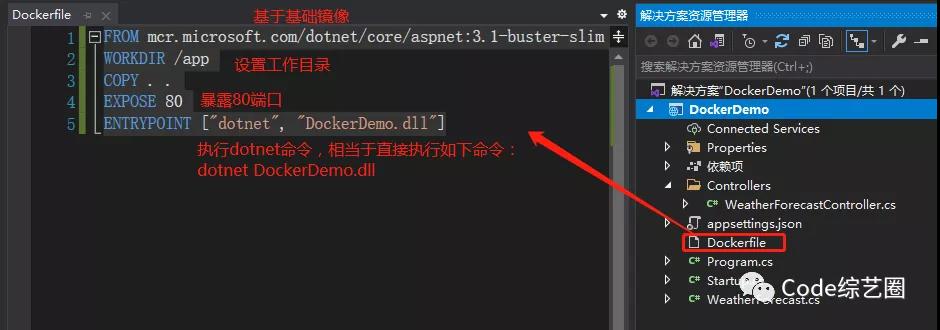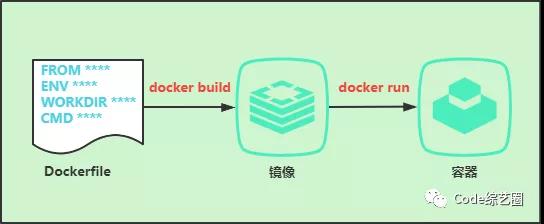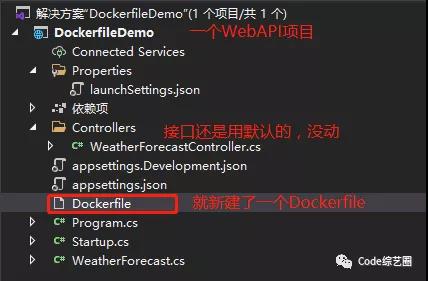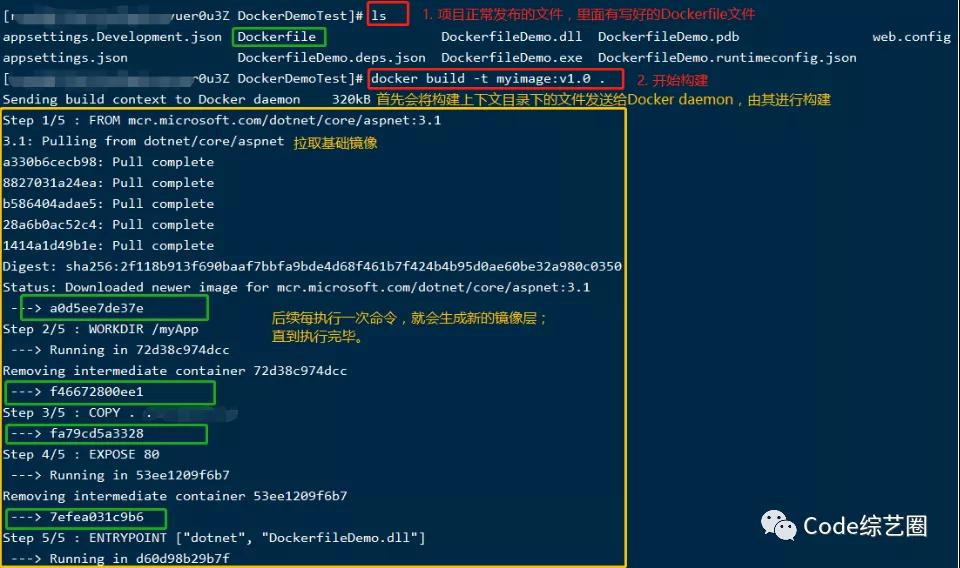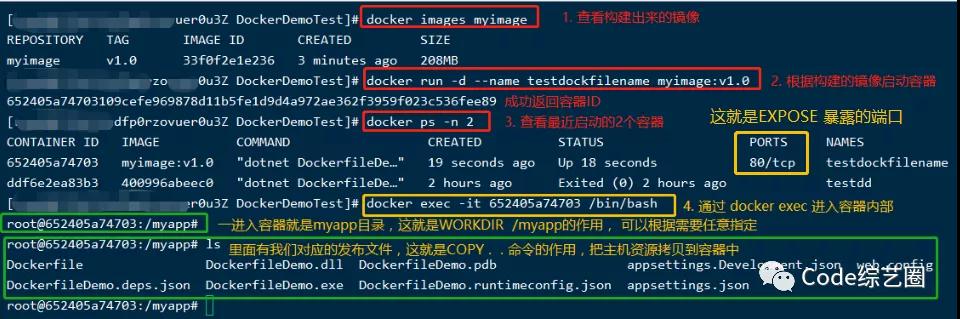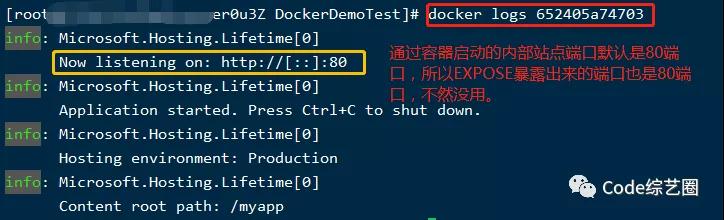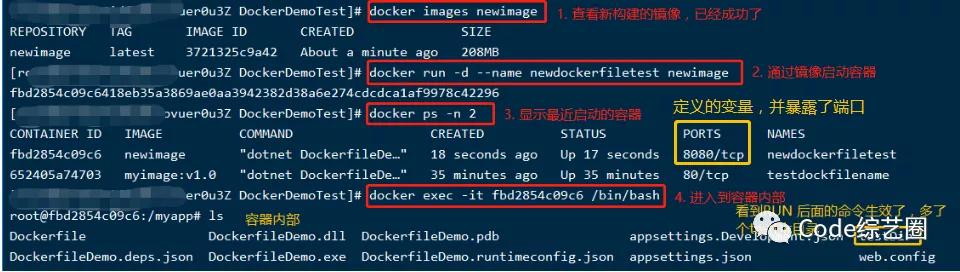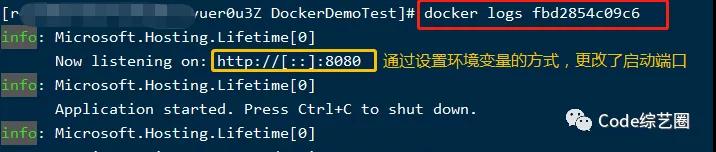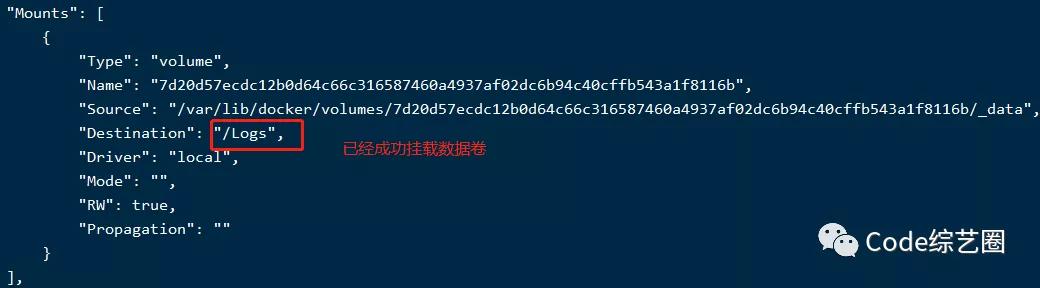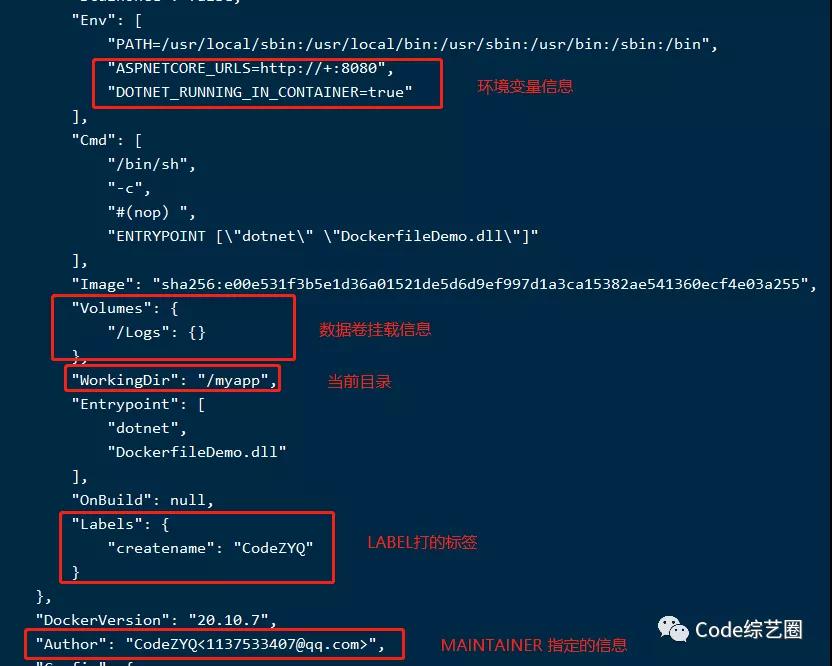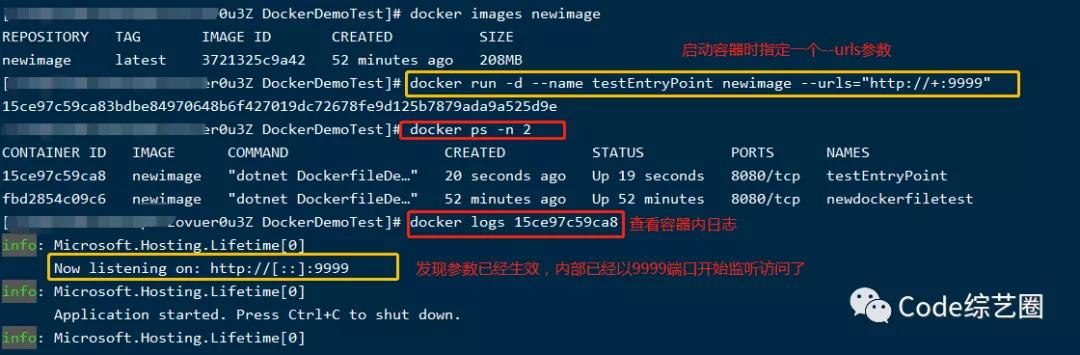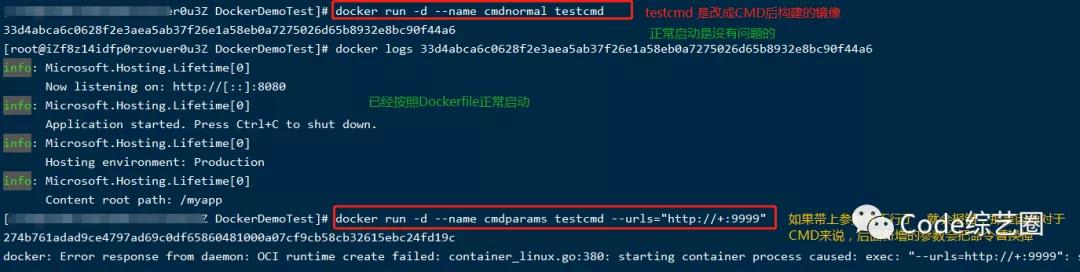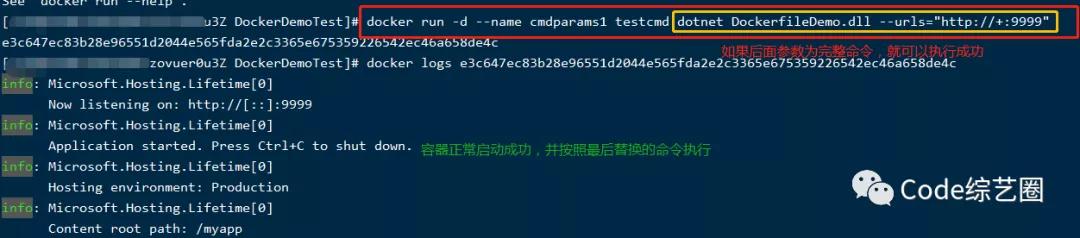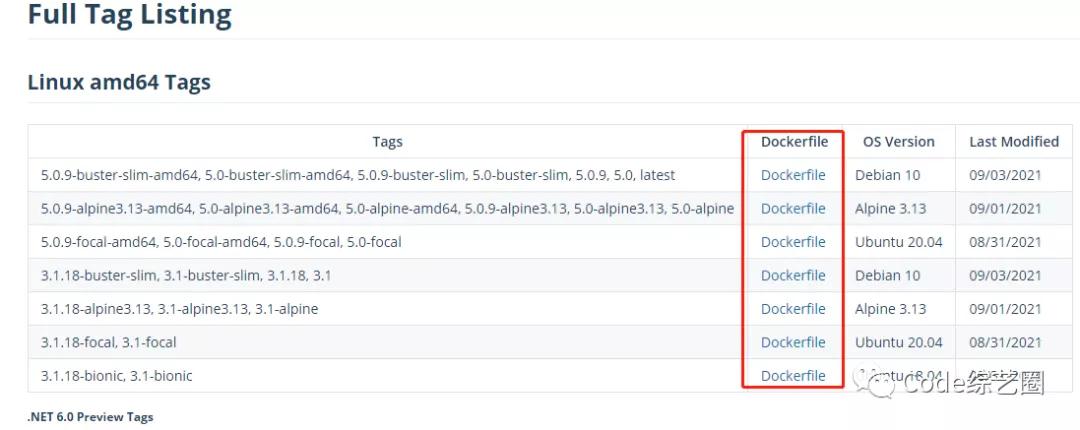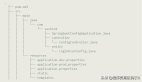本文转载自微信公众号「Code综艺圈」,作者Code综艺圈 。转载本文请联系Code综艺圈公众号。
前言
使用第三方镜像肯定不是学习Docker的最终目的,最想要的还是自己构建镜像;将自己的程序、文件、环境等构建成自己想要的应用镜像,方便后续部署、启动和维护;而Dockerfile就是专门做这个事的,通过类似简单编码的形式,最终就可以构建出属于自己的镜像,所以必须学起来。
正文
1. Dockerfile简介
在日常开发过程中,需要编写对应的程序文件,最后通过编译打包生成对应的可执行文件或是类库;这里的Dockerfile文件就好比平时我们编写的程序文件,但内部的语法和关键字并没有程序那么复杂和繁多,相对来说还是很简单的,最后通过docker build命令就可以将对应的程序、文件、环境等构建成镜像啦。
在第一篇文章最后就简单使用了Dockerfile构建了一个镜像,这里重新认识下这个Dockerfile文件,如下图:
Dockerfile就是一个文本文件,但不需要指定后缀类型;文件内容中FROM、WORKDIR、COPY等就是关键字,按照规则写好之后,就可以将指定的文件构建为镜像啦。
构建操作统一由Docker daemon进行,它会先对文件内容语法进行初步验证(语法不对就会返回错误信息),然后逐一运行指令,每次生成一个新的镜像层,直到执行完所有指令,就构建出最终的镜像。 Dockerfile、镜像、容器的关系如下:
总结一下Dockerfile的知识点;
- 构建时,指令从上到下逐一执行;
- 每条指令都会创建一个新的镜像层,每一层都是前一层变化的增量;
- 使用#号进行注释;
- 关键字约定都是大写,后面至少跟一个参数;
2. Dockerfile关键字
2.1 FROM 关键字
指定基础镜像, 就是新镜像是基于哪个镜像构建的。
比如建房子,可以在一块空地开始,也可以在别人打好的基石基础上开始, 甚至可以在别人弄好的毛坯房基础上装修即可。
如果要建房的话,可以FROM 空地,或者FROM 打好的基石,或者 FROM 毛坯房, 反正最后建好房就行;
这里需要注意的是,不管咋样,空地是少不了的;构建镜像也一样,最底层肯定有一个最基础的镜像。
建议使用官方的镜像作为基础镜像,推荐使用Alpine这种类型,因为它是严格控制的,而且体积很小。
用法如下:
- # FROM [--platform=<platform>] <image>[:<tag>] [AS <name>]
- ARG CODE_VERSION=latest # 定义变量
- FROM base:${CODE_VERSION} # 指定基础镜像
2.2 MAINTAINER/LABEL 关键字
MAINTAINER 指定维护者的相关信息,也就是构建的镜像是由谁构建的,他的邮箱是什么;
LABLE 就是用于给镜像打标签,以键值对的方式进行指定,相对MAINTAINER 来说比较灵活,可以使用LABLE替代MAINTAINER。
用法如下:
- # LABEL <key>=<value> <key>=<value> <key>=<value> ...
- LABEL com.example.version="0.0.1-beta"
- LABEL vendor1="ACME Incorporated"
2.3 RUN 关键字
构建过程中需要运行的命令, 比如在构建过程中需要执行一条命令下载对应的包,这里就需要用到RUN关键字;
用法如下:
- # 两种命令方式都可以
- # RUN <command>
- # RUN ["executable", "param1", "param2"]
- # 执行命令,Linux支持的相关命令
- RUN /bin/bash -c 'source $HOME/.bashrc; echo $HOME'
- RUN ["/bin/bash", "-c", "echo hello"]
2.4 WORKDIR 关键字
根据镜像启动容器时,通常需要进入到容器内部;则可以通过WORKDIR指定进入容器时的目录;
用法如下:
- WORKDIR /path # 指定路径
2.5 ENV 关键字
可以在构建过程中设置环境变量;就好比平时我们安装完程序,需要配置环境变量,方便访问;ENV关键字就是根据需求可以设置对应的环境变量;
用法如下:
- # ENV <key>=<value> ...
- # 指定环境变量
- ENV PATH=/usr/local/postgres-$PG_MAJOR/bin:$PATH
2.6 ADD 关键字
将宿主机的资源拷贝进镜像中,会自动解压缩,而且还能从远程宿主机中读取资源并拷贝到镜像中;
用法如下:
- # 两种命令方式都可以
- # ADD [--chown=<user>:<group>] <src>... <dest>
- # ADD [--chown=<user>:<group>] ["<src>",... "<dest>"]
- ADD https://example.com/big.tar.xz /usr/src/things/
2.7 COPY 关键字
将宿主机的资源拷贝到镜像中,只支持读取构建所在宿主机的资源。相对于ADD关键字来说更加透明,操作什么就是什么。
用法如下:
- # 拷贝资源到容器,两种命令格式都行
- # COPY [--chown=<user>:<group>] <源地址>... <目标地址>
- # COPY [--chown=<user>:<group>] ["<源地址>",... "<目标地址>"]
- COPY requirements.txt /tmp/
2.8 VOLUME 关键字
挂载数据卷,之前在常用命令那说到通过命令的方式进行数据卷挂载,在Dockerfile中使用VOLUME指定挂载路径即可,根据构建出来的镜像运行容器时,默认就有构建时挂载的信息。
用法如下:
- # 挂载数据卷
- VOLUME ["/data"]
- VOLUME /myvol
2.9 EXPOSE 关键字
指定运行容器时对外暴露的端口;即根据镜像启动容器时,容器向外暴露端口。
用法如下:
- # EXPOSE <port> [<port>/<protocol>...]
- EXPOSE 80/tcp # 暴露端口
- EXPOSE 80/udp
2.10 CMD 关键字
指定启动容器时要执行的命令,只有最后一个会生效;即根据镜像启动容器时,容器需要执行啥命令。
用法如下:
- # 两种格式都行
- # CMD ["param1","param2"]
- # CMD command param1 param2
- # 执行命令统计 行数、字数、字节数
- CMD echo "This is a test." | wc -
- # 执行wc --help命令
- CMD ["/usr/bin/wc","--help"]
2.11 ENTRYPOINT 关键字
指定根据镜像启动容器时要执行的命令,可以追加命令;执行时机同CMD。
用法如下:
- # ENTRYPOINT ["executable", "param1", "param2"]
- # ENTRYPOINT command param1 param2
- ENTRYPOINT ["top", "-b"]
2.12 ARG 关键字
通过ARG指令定义了一个变量;和写代码时定义的变量一样,根据需要,定义就行啦。
用法如下:
- # ARG <name>[=<default value>]
- ARG user1=someuser
- ARG buildno=1
2.13 ONBUILD 关键字
基于父镜像构建新的镜像时,父镜像的OBUILD会被触发。
3. 实战演示
这里还是以.NetCore项目构建镜像为例,其他编程语言的项目同理;这次咱们一步一步的来,搞清楚每个命令的使用。
以下关于项目创建和发布的具体细节在第一篇最后就分享了,小伙伴可以参考,这里主要演示Dockerfile关键字。
3.1 准备项目和Dockerfile文件
新建一个项目,啥都不需要改,就用默认的接口演示,如下:
Dockerfile内容如下:
- # 指定基础镜像,在此基础上构建自己的项目镜像
- FROM mcr.microsoft.com/dotnet/core/aspnet:3.1
- # 指定自己的工作目录,进入容器时目录
- WORKDIR /myApp
- # 将构建上下文目录下的文件拷贝到容器的当前工作目录中,即/myApp
- COPY . .
- # 容器向外暴露端口,项目以什么端口启动就暴露对应的端口
- EXPOSE 80
- # 执行命令,这里默认是以80端口启动的
- #就类似于在Linux系统的项目目录下执行 dotnet DockerfileDemo.dll 是一样的
- ENTRYPOINT ["dotnet", "DockerfileDemo.dll"]
记得右键Dockerfile,选择属性,然后设置Dockerfile为始终复制,这样后续更新变动,发布时就会自动拷贝到对应的发布目录。
3.2 以文件的形式发布项目,并连同Dockerfile拷贝到安装好Docker的机器上进行构建(这里还是用我的云服务器);
docker build -t myimage:v1.0 .解析:
- -t:指定镜像的名字及标签,通常 name:tag 或者 name 格式,myimage就是镜像名字,v1.0就是tag;
- -f :指定要使用的Dockerfile路径,这里由于Dockerfile在当前路径,所以不用指定;
- 最后面的点:官方称为构建上下文,点表示指定为当前目录。会把指定的这个目录下的文件发送给docker daemon进行构建,所以千万不要指定/(斜杠代表根目录,有很多文件的)。
- 其他选项参数小伙伴可以根据需要使用,以上是比较重要的。
3.3 根据构建出来的镜像启动容器,看Dockerfile中的命令效果;
启动容器如下:
ENTRYPOINT ["dotnet", "DockerfileDemo.dll"]这行代码就等同于的项目目录下直接执行 dotnet DockerfileDemo.dll是一样的,目的就是启动我们的项目。
通过docker logs可以查看容器内部的日志,如下:
3.4 丰富化Dockefile文件内容并查看构建之后的细节
文件内容如下:
- # 指定基础镜像,在此基础上构建自己的项目镜像
- FROM mcr.microsoft.com/dotnet/core/aspnet:3.1
- # 指定维护人
- MAINTAINER CodeZYQ<1137533407@qq.com>
- # 打标签
- LABEL createname="CodeZYQ"
- # 指定自己的工作目录,进入容器时目录 app
- WORKDIR /myapp
- # 将构建上下文目录下的文件拷贝到容器中的工作目录中
- COPY . .
- # 定义变量
- ARG myPort=8080
- # 使用环境变量方式改变启动端口,拼接用到了定义的变量
- ENV ASPNETCORE_URLS=http://+:$myPort
- # 通过RUN 执行相关命令,根据需要执行相关命令
- RUN mkdir testDir
- # 挂载数据卷,这里模拟挂载日志目录
- VOLUME /Logs
- # 容器向外暴露端口,项目以什么端口启动就暴露对应的端口
- EXPOSE $myPort
- # 执行命令,这里默认是以80端口启动的
- # 就类似于在Linux系统的项目目录下执行 dotnet DockerfileDemo.dll 是一样的
- ENTRYPOINT ["dotnet", "DockerfileDemo.dll"]
执行如下命令,构建新的镜像:
通过docker logs看看容器日志,如下:
看看数据卷挂载是否成功,进入容器,看根目录下就会多了Logs目录,也可以通过docker inspect 容器 看容器详细信息,如下:
标签也打成功了:
也可以通过docker inspect 镜像查看镜像内部的详细信息,执行命令docker inspect newimage如下:
关于步骤和效果,在Dockerfile注释和图表中已经详细描述。
3.5 CMD和ENTRYPOINT的区别
两个命令都是启动容器时指定执行命令和对应的参数,但两者稍有不同,如下:
- CMD:只能最后一个命令会生效,命令会被docker run之后的参数替换掉;
- ENTRYPOINT:可以追加命令,比如增加参数;
上面构建出来的newimage镜像用到的是ENTRYPOINT,所以我们先来测试一下ENTRYPOINT,如下:
docker run启动容器时指定了参数 --urls="http://+:9999",容器正常启动,并且参数还能生效,等同于在当前目录直接执行如下命令:
- dotnet DockerfileDemo.dll --urls="http://+:9999"
现在把ENTRYPOINT换成CMD试试,如下:
- # 在以上的Dockerfile中
- # 将ENTRYPOINT ["dotnet", "DockerfileDemo.dll"]换成CMD,如下:
- CMD ["dotnet", "DockerfileDemo.dll"]
然后重新构建一个镜像试试,测试如下:
如上图,对于CMD而言,如果在运行容器时,后面指定参数,这个参数就会把CMD命令替换掉,不能拼接,导致命令不对,所以报错;但这样就可以执行,如下:
如果在当前构建的上下文目录中不想要一些文件参与构建,可以通过在.dockerignore文件中进行配置,这个和git中的.gitignore一个道理,编写也比较简单,这里就不演示了。
对了,.NetCore的镜像列表可以参照这个地址:https://hub.docker.com/_/microsoft-dotnet-aspnet/,每个镜像都有对应的Dockerfile,感兴趣的小伙伴可以点进去看看,参考参考。
总结
关于Dockerfile的演示就先说那么多,小伙伴们一定要举一反三,上面演示只是一个小例子而已,在正式项目中可以根据需要,编辑出属于符合需求的Dockefile文件,最终构建出方便、好用的镜像,这样开发和运维就和谐了(嘿嘿嘿)。